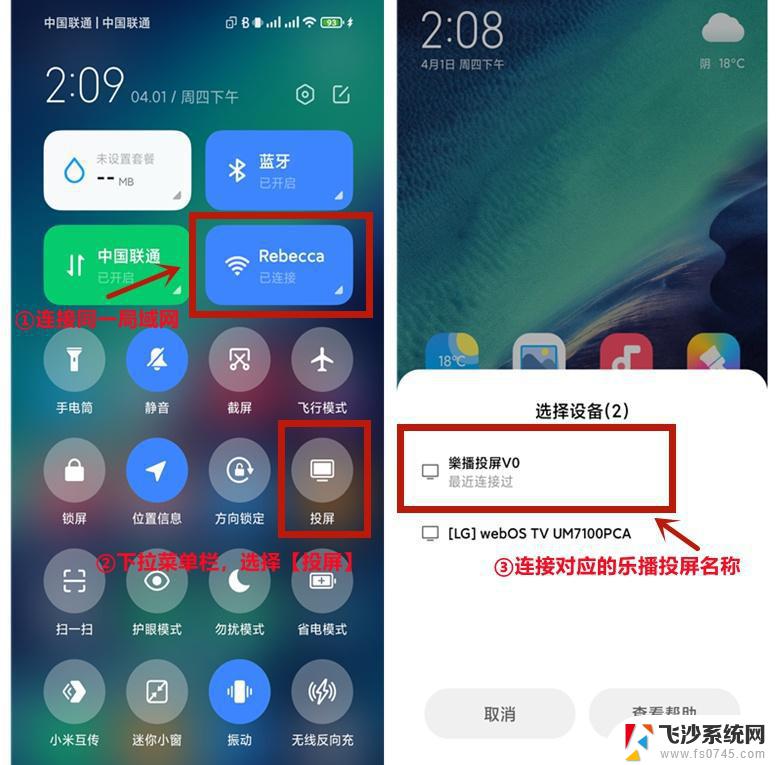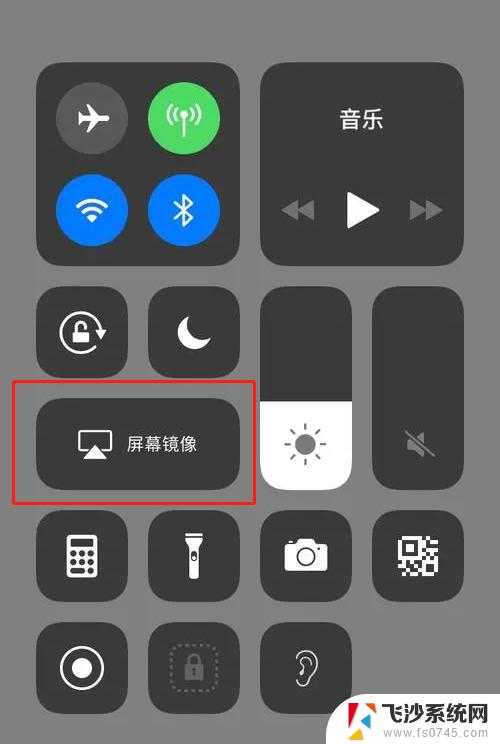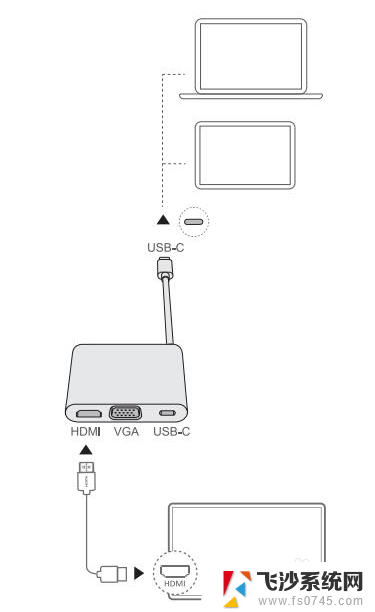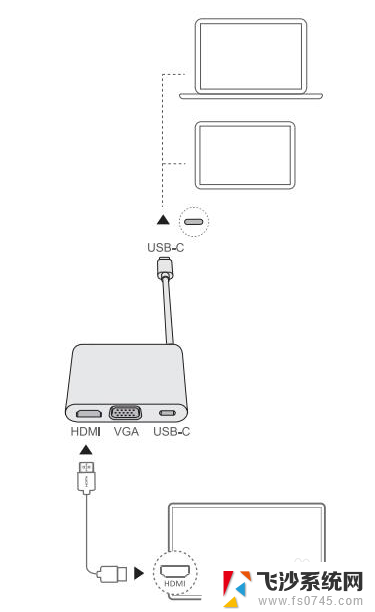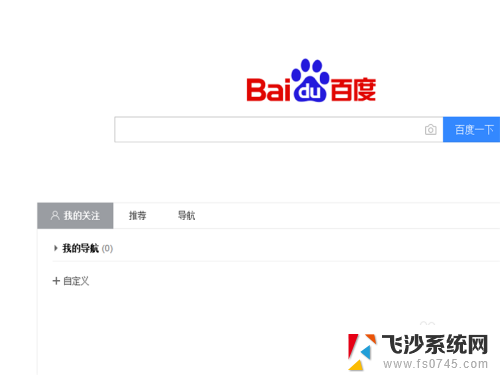优酷电视投屏怎样设置 优酷投屏到智能电视的步骤
在智能电视时代,投屏功能成为我们享受优酷视频的重要途径之一,优酷电视投屏是一种方便快捷的方式,让我们可以将手机、平板等移动设备上的优酷视频内容直接投射到智能电视上观看。如何设置优酷投屏到智能电视呢?下面将为大家介绍一些简单的步骤,帮助您快速实现这一功能。无论是追剧、看综艺还是观看高清大片,优酷电视投屏将为您带来更加丰富多样的视觉体验。
操作方法:
1.将家里面的智能电视打开,使电视和手机处在同一WiFi环境下。打开手机端的优酷应用进入。
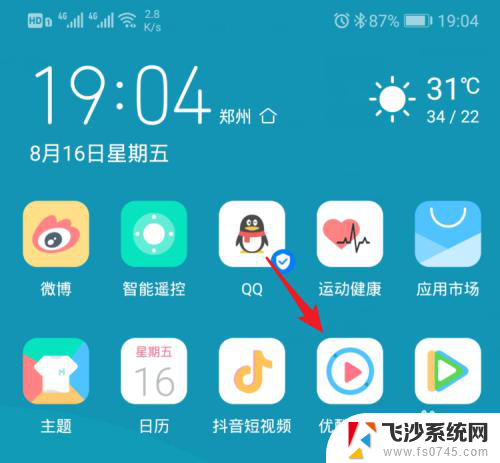
2.进入优酷主界面,可以通过搜索或者选择推荐的视频进入播放。
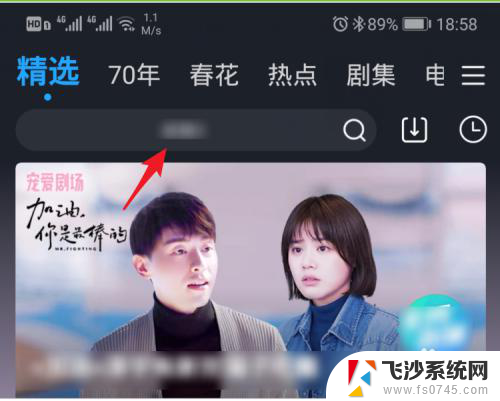
3.在视频播放界面,在右上方会看到一个投屏的tv图标,点击该图标进入。
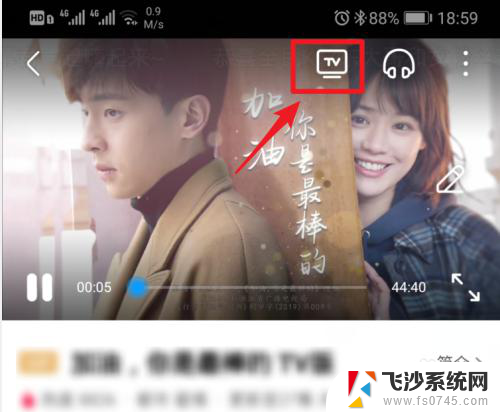
4.进入投屏界面后,页面会搜索可供投屏的设备,等待搜索完毕。

5.搜索完毕后,页面会显示自己的电视设备,点击进行连接。
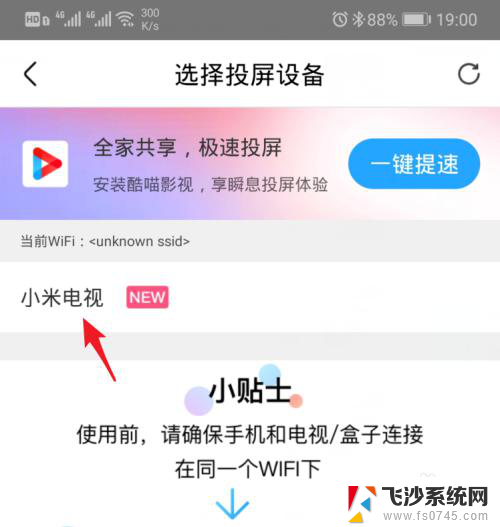
6.连接成功后,页面会显示正在投屏,这时电视就会播放投屏的视频。也可以点击页面中的清晰度。

7.点击清晰度后,也可以在下方弹出的选项内。选择投屏的清晰度,来提高画面的质量。
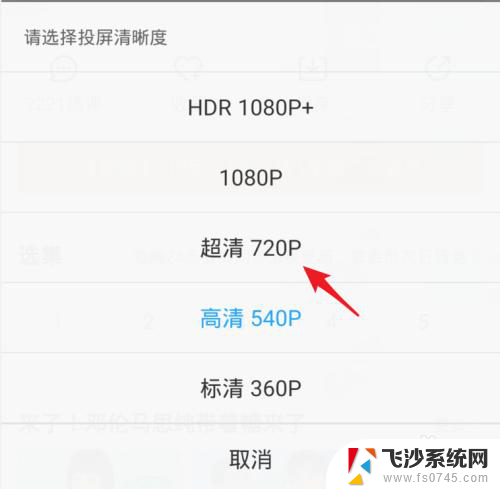
8.同时,在手机端也可以通过滑动进度来快进或者快退视频。通过右侧的音量键,也可以控制投屏视频的音量。
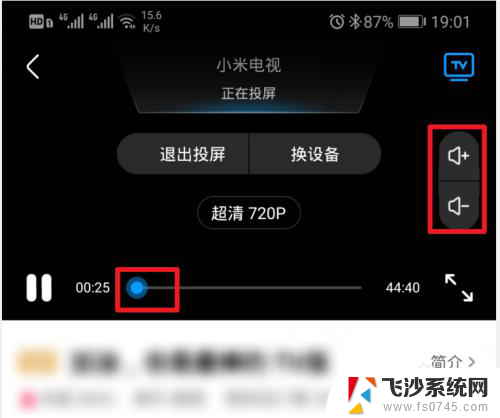
以上就是优酷电视投屏怎样设置的全部内容,有遇到相同问题的用户可参考本文中介绍的步骤来进行修复,希望能够对大家有所帮助。